win10激活提示无法访问怎么办 win10激活服务器无法访问的解决方法
更新时间:2023-02-27 16:04:49作者:qin
有许多用户升级到win10专业版系统之后,发现要激活的时候遇到了错误,提示无法访问windows激活服务器和错误代码,有大部分朋友在遇到这种情况时就束手无策了,那么win10系统在激活时无法访问激活服务器该怎么解决呢?下面我就来分享一下win10激活服务器无法访问的解决方法。
具体方法如下:
1、首先点击设置
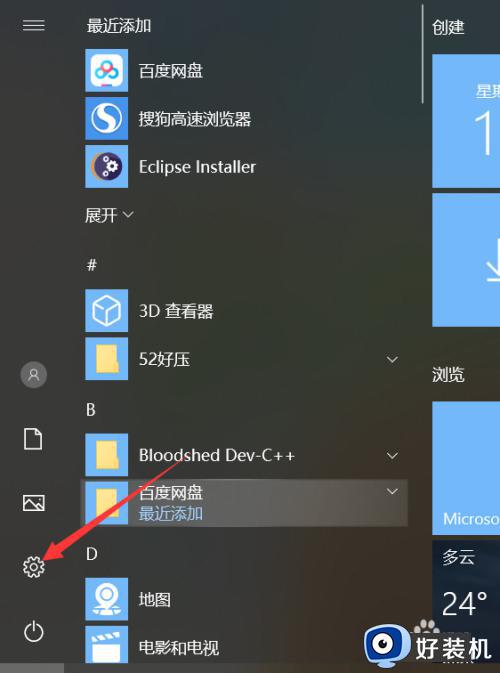
2、在设置中找到并打开网络与Internet
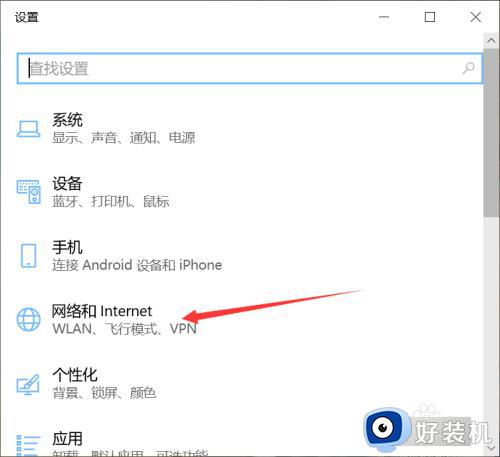
3、再进入WLAN
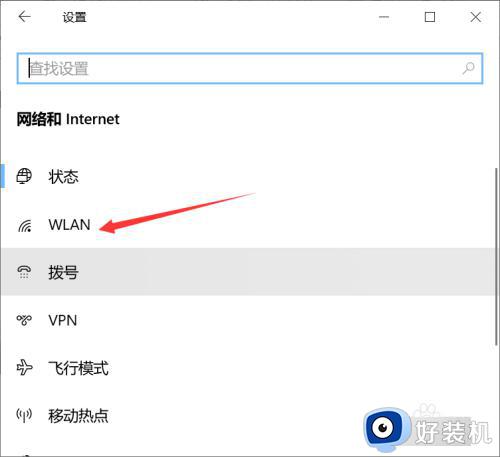
4、向下滑找到更改适配器选项
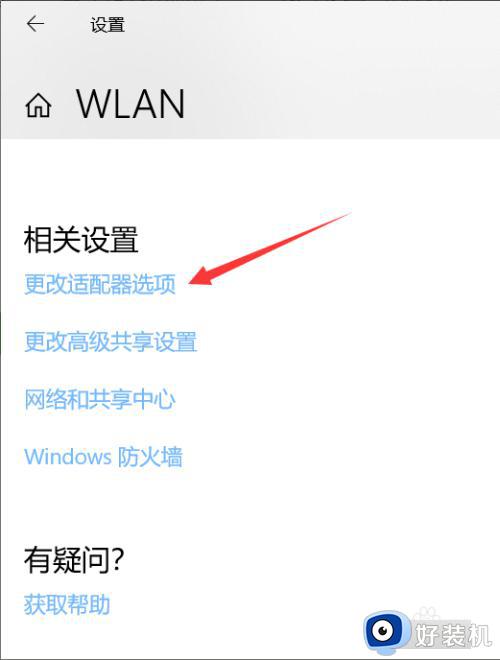
5、右键点击本地连接,进入属性
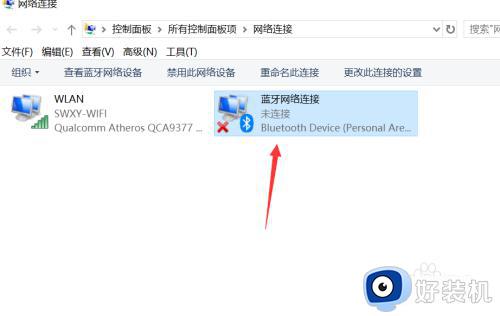
6、找到internet协议版本4,点击属性
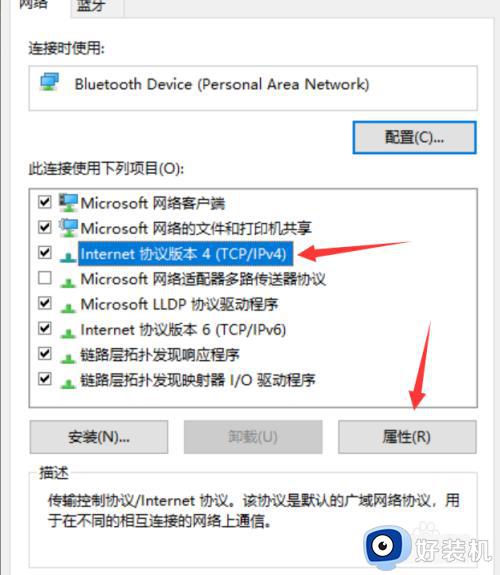
7、选择使用下面的DNS服务器地址
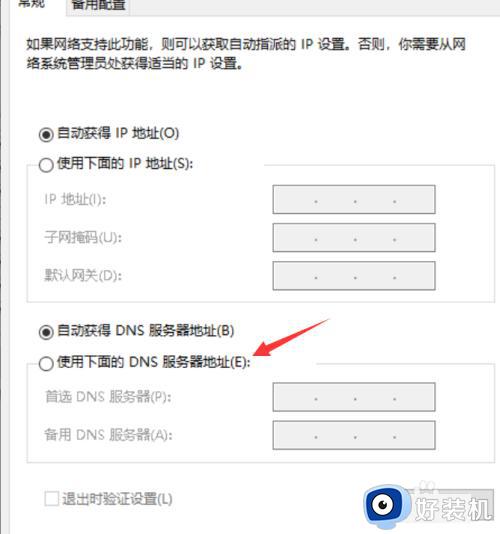
8、分别输入114.114.114.114,115.115.115.115
再点确定,这样就再也不会提示无法访问Windows激活服务器
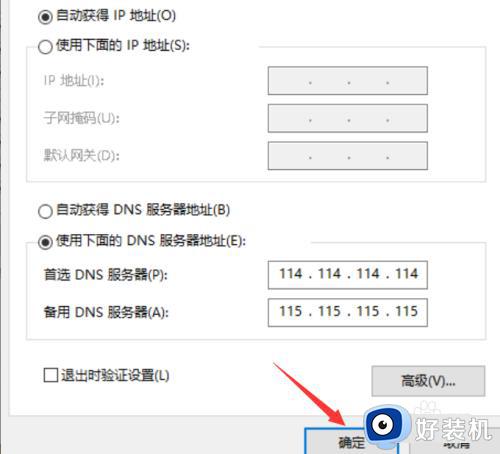
以上就是win10激活服务器无法访问的解决方法的内容介绍,如果遇到了以上情况,大家跟着上面的步骤一步步来操作就好了,希望对各位用户们有所帮助。
win10激活提示无法访问怎么办 win10激活服务器无法访问的解决方法相关教程
- 无法访问win10激活服务器怎么办 win10电脑连接不到激活服务器解决方法
- win10激活无法访问激活服务器怎么办 win10激活无法连接组织服务器修复方法
- win10激活提示服务器现在不可用怎么办 win10激活提示服务器现在不可用的解决方法
- win10专业版出现0x8007232b什么原因 win10出现0x8007232b的多种解决方法
- win10激活连接不上组织网络怎么办 win10系统激活无法连接组织网络的解决方法
- win10激活服务器确定指定的产品密钥被阻止的解决教程
- win10提示0xc004f074无法激活什么原因 win10提示0xc004f074无法激活原因和解决方法
- win10系统开启激活服务器出现错误代码0x80860010如何处理
- win10提示激活系统的解决方法 win10提示激活windows怎么办
- win10开机提示服务器正在运行中怎么回事 win10开机提示服务器正在运行中的解决方法
- win10拼音打字没有预选框怎么办 win10微软拼音打字没有选字框修复方法
- win10你的电脑不能投影到其他屏幕怎么回事 win10电脑提示你的电脑不能投影到其他屏幕如何处理
- win10任务栏没反应怎么办 win10任务栏无响应如何修复
- win10频繁断网重启才能连上怎么回事?win10老是断网需重启如何解决
- win10批量卸载字体的步骤 win10如何批量卸载字体
- win10配置在哪里看 win10配置怎么看
win10教程推荐
- 1 win10亮度调节失效怎么办 win10亮度调节没有反应处理方法
- 2 win10屏幕分辨率被锁定了怎么解除 win10电脑屏幕分辨率被锁定解决方法
- 3 win10怎么看电脑配置和型号 电脑windows10在哪里看配置
- 4 win10内存16g可用8g怎么办 win10内存16g显示只有8g可用完美解决方法
- 5 win10的ipv4怎么设置地址 win10如何设置ipv4地址
- 6 苹果电脑双系统win10启动不了怎么办 苹果双系统进不去win10系统处理方法
- 7 win10更换系统盘如何设置 win10电脑怎么更换系统盘
- 8 win10输入法没了语言栏也消失了怎么回事 win10输入法语言栏不见了如何解决
- 9 win10资源管理器卡死无响应怎么办 win10资源管理器未响应死机处理方法
- 10 win10没有自带游戏怎么办 win10系统自带游戏隐藏了的解决办法
